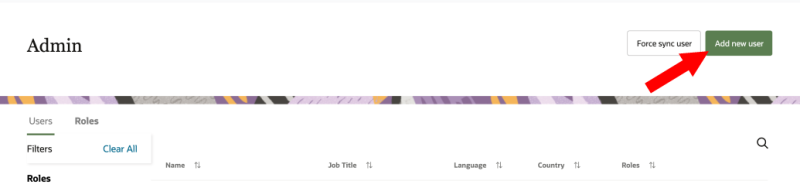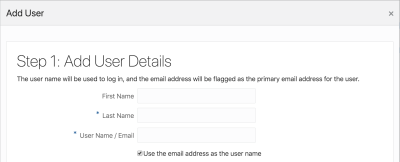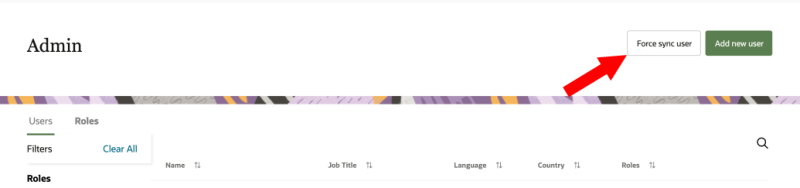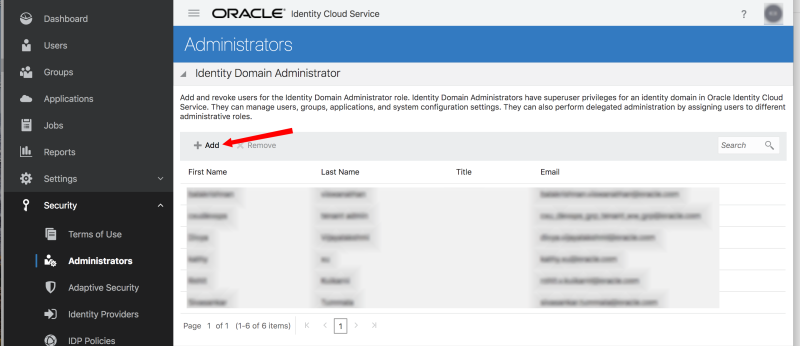ユーザーの追加
Oracle Unityアプリケーションに新規ユーザーを追加すると、Oracle Identity Cloud Serviceの「ユーザー」ページが表示されます。このページから、組織のユーザー・リストへのユーザーの追加、ユーザーの詳細の更新、Oracle Unityアプリケーションへのアクセス権の割当てを行うことができます。
ユーザーの追加およびユーザーの同期に必要な権限
Oracle Unityでユーザーを追加および同期するには、次の権限が必要です。
-
Oracle Unityのインスタンス管理ユーザー・ロール。
-
Oracle Identity Cloud Serviceのアイデンティティ・ドメイン管理者ロール。Oracle Identity Cloud Serviceユーザーを管理する方法については、Oracle Identity Cloud Serviceヘルプ・センターを参照してください。
ユーザーの追加
Oracle Unityにユーザーを追加する場合、主に次の2つのタスクがあります。
- 組織のユーザー・リストにユーザーを追加します。これは、ユーザーが以前にOracle Identity Cloud Serviceに追加されていない場合にのみ必要です。
- Oracle Unityアプリケーションへのユーザー・アクセス権を割り当てます。
ステップ1: ユーザー・リストへのユーザーの追加
「管理」ページから、組織のユーザー・リストへのユーザーの追加を開始できます。
重要: 他のOracle製品を使用するためにユーザーが以前にOracle Identity Cloud Serviceに追加されている場合は、再度追加する必要はありません。Oracle Unityアプリケーションへのアクセス権のみを割り当てる必要があります。これらのステップをスキップして、ステップ2: アプリケーションへのユーザー・アクセスの割当てに進むことができます。
ユーザーを追加するには:
- 「管理」ページで、「新規ユーザーの追加」をクリックします。新しいブラウザ・ウィンドウでOracle Identify Cloud Serviceの「ユーザー」ページが表示されます。「ユーザーの追加」ダイアログが表示されます。
- ユーザーの名前詳細およびユーザー名を入力します。ユーザーの電子メール・アドレスをユーザー名として使用するには、チェック・ボックスを選択クリックします。
- 「終了」をクリックします。「ユーザー」ページが表示され、ユーザーがリストに追加されます。
「新規ユーザーの追加」ボタンが表示されない場合は、ユーザーの追加に必要な権限が不足しています。ユーザーの追加およびユーザーの同期に必要な権限を確認してください。
ステップ2: アプリケーションへのユーザー・アクセスの割当て
Oracle Unityアプリケーションにユーザーを割り当てる必要があります。ユーザーの詳細を更新することもできます。
ユーザーの詳細を更新し、ユーザーをOracle Unityアプリケーションに割り当てるには:
- 追加したユーザーのユーザー名をクリックします。ユーザーの情報が表示されます。
- 必要に応じて、「詳細」タブをクリックし、ユーザーの詳細を更新します。次に、「ユーザーの更新」をクリックします。
- 「アクセス」タブをクリックします。
- 「+割当て」をクリックします。「アプリケーションの割当て」ダイアログが表示されます。
- Oracle Unityアプリケーションに対して、「割当て」をクリックします。これで、ユーザーはOracle Unityアプリケーションにアクセスできるようになります。
重要: Oracle Unityアカウントを手動でプロビジョニングする場合は、ユーザーの同期のステップを完了する必要があります。Oracle Unityアカウントが自動的にプロビジョニングされる場合は、Oracle Identity Cloud ServiceとOracle Unity間でユーザー情報が自動的に同期されるため、これらのステップを実行する必要はありません。
Oracle Unityへのアクセス権を割り当てた後、ユーザーは、ログインするためのリンクを含む、ようこそEメールを受信します。
ノート: 新規ユーザーを作成してOracle Unityへのアクセス権を付与すると、「分析」のデフォルト・ユーザー・ロールが割り当てられます。ニーズと職責に適したロールを新規ユーザーに割り当てます。ユーザーの表示および管理についてさらに学習します。
次のいずれかの方法でユーザーを追加できます。
- Oracle Unityの「管理」ページに戻り、「新規ユーザーの追加」をクリックします。
- Oracle Identify Cloud Serviceの「ユーザー」ページで、「+追加」をクリックします。
- Oracle Identify Cloud Serviceダッシュボードにアクセスします。「ユーザー」セクションで、「ユーザーの追加」
 をクリックします。
をクリックします。
ユーザーの同期
Oracle Unityアカウントが手動でプロビジョニングされている場合は、次のステップを実行します。
ユーザーを作成し、Oracle Unityアプリケーションへのアクセス権を付与した後、Oracle Identity Cloud ServiceとOracle Unity間でユーザー情報を同期する必要があります。
ユーザーを同期するには:
- 「管理」ページで、右上隅にある「同期ユーザーの強制」をクリックします。「同期ユーザーの強制」ダイアログが表示されます。
- 同期を許可する詳細を入力します。
- Idcs Url: このフィールドは自動的に入力されます。
- クライアントId: このフィールドは自動的に入力されます。
- クライアント・シークレット: クライアント・シークレットは、Oracle Identity Cloud Serviceポータルの「アプリケーション」ページから取得できます。Oracle Unityアプリケーションを選択し、「構成」タブをクリックして、「一般情報」を開きます。「シークレットの表示」をクリックします。クライアント・シークレットが表示されます。Oracle Identity Cloud Serviceパラメータの取得についてさらに学習します。
- 「保存」をクリックします。
「同期ユーザーの強制」ボタンが表示されない場合は、ユーザーの同期に必要な権限が不足しています。ユーザーの追加およびユーザーの同期に必要な権限を確認してください。
インスタンス管理ユーザーの追加
「インスタンス管理」ロールは、Oracle Unityのすべてのアカウント管理機能にアクセスして管理できます。ユーザー・ロールについてさらに学習します。
インスタンス管理ロールは、Oracle Identity Cloud Serviceポータルからユーザーに割り当てることができます。
インスタンス管理のロールを持つユーザーを作成するには、次の手順を実行する必要があります。
これらのステップを完了したら、次のステップを実行できます。
インスタンス管理ロールを割り当てるには:
- Oracle Identify Cloud Serviceにログインします。
- 左側のナビゲーション・メニューで、「セキュリティ」に移動し、「管理者」を選択します。「管理者」ページが表示されます。
- 「アイデンティティ・ドメイン管理者」ヘッダーをクリックします。
- 「+追加」をクリックします。「管理者ロールへのユーザーの追加」ダイアログが表示されます。
- Oracle Unityへのアクセス権を持つユーザーの現在のリストを確認し、必要に応じて検索フィールドを使用します。ユーザー名の横にあるチェック・ボックスを選択して、「アイデンティティ・ドメイン管理者」ロールを割り当てます。
- 「OK」をクリックします。
Oracle Identify Cloud Serviceヘルプ・センターのOracle Identity Cloud Serviceユーザーの管理